Как передать файл через Яндекс Диск
На чтение: 3 минОпубликовано: Рубрика: Уроки
Часто люди сталкиваются с проблемой передачи больших файлов. На флешку такой файл не скинешь, на диск не запишешь. На помощь к нам приходят облачные технологии. Наверно вы слышали термин облако, но не конца понимали, что он означает.
Облако – это место в интернете, где могут храниться ваши файлы. Данные хранятся на многих серверах.
Я рекомендую хранить ваши фото-видео архивы не только на компьютере, но и на интернет-диске. Это связано, прежде всего с безопасностью. Жесткий диск компьютера может сломаться, а фотографии или видео только там. И все, их больше не вернуть. Поэтому храните свои данные в «облаке», так безопаснее. Можете записывать на флешку материал, если память флешки это позволяет.
Если вы решили прибегнуть к облачным технологиям, то хотите передать файл большого размера, ведь маленькие можно отправлять по электронной почте или в социальных сетях.
- Дает возможность управлять файлами на любых платформах, в том числе и на смартфонах;
- Можно делиться файлами с друзьями;
- Безопасность. Никто не увидит ваши файлы, если вы не открывали доступ;
- Можно подключить сетевой диск прямо к компьютеру;
- Дает 10 Гб. бесплатного пространства и увеличивается с каждым годом на 1 гигабайт.
Прежде чем залить файл убедитесь, что у вас есть аккаунт на Яндексе. Если нет, то зарегистрируйтесь. Это позволит получить доступ ко всем сервисам сайта.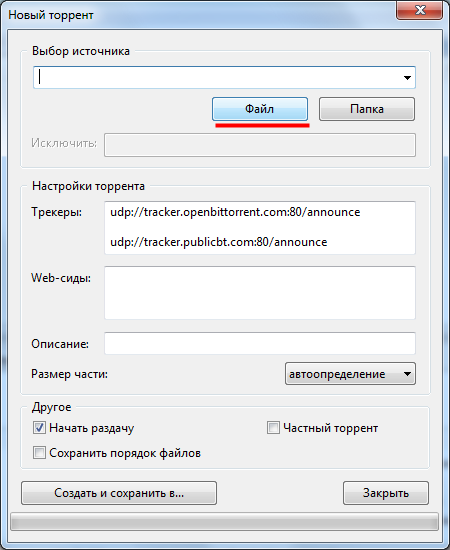
- Переходим на сайт https://disk.yandex.ua/client/disk;
- В правом верхнем углу нажимаем на кнопку «Загрузить»;
- Выбираем нужный документ и жмем «Открыть»;
- Всплывающее окошко сообщает, что файл загружен. Поздравляю. Вы можете загрузить еще фотографии, видео и прочее или поделиться ими.
Что бы поделиться файлом с друзьями, достаточно нажать на серую кнопочку «Выкл». Она станет желтой и справа появится ссылка. Вы можете скопировать ссылку на файл и скинуть ее по почте друзьям либо поделиться на стене в социальных сетях.
Как увеличить объем диска?Порой 10 Гб. может не хватать для ваших нужд, а хочется большего. Есть несколько способов это сделать:
- Приглашать друзей. Вы получите 512 мб. дополнительного пространства, а друг 1 Гб.;
- Купить дополнительное место, тарифы приведены ниже, цены не кусаются и доступно обычным людям;
- Получить сертификат яндекс диска. Кому и за что дают я не знаю, в интернете мало информации об этом;
- Участвовать в акциях яндекса, за которые дают дополнительный объем;
- Использовать несколько аккаунтов.
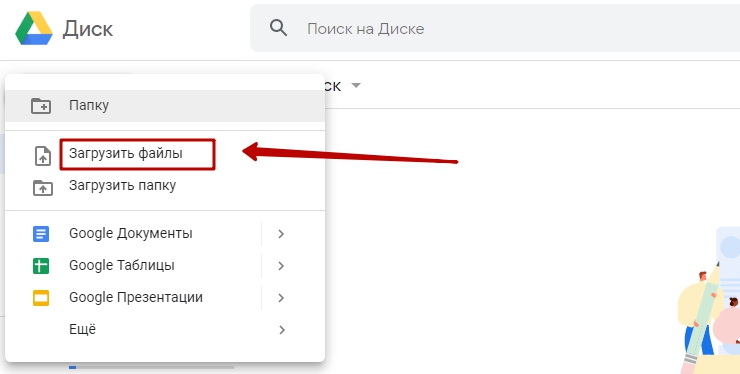 Способ простой, но при больших объемах информации может возникнуть путаница и вы можете забыть, что и где хранилось.
Способ простой, но при больших объемах информации может возникнуть путаница и вы можете забыть, что и где хранилось.
Также вы можете рассмотреть другие площадки, которые дают место в «облаке». Они могут иметь как достоинства, так и недостатки.
Обзор облачных хранилищ и инструкция по загрузке.
Полезна статья?
( Пока оценок нет )
Admin/ автор статьи
Вы нашли ответ в статье? Если да и хотите меня отблагодарить, просто поделитесь этой записью в соц. сетях. Это помогает продвижению.
Понравилась статья? Сохраняй у себя.
Пересылка информации через Интернет | Необходимость в передачи файлов
Планирование уроков на учебный год
Главная | Информатика и информационно-коммуникационные технологии | Планирование уроков и материалы к урокам | 10 классы | Планирование уроков на учебный год | Практикум.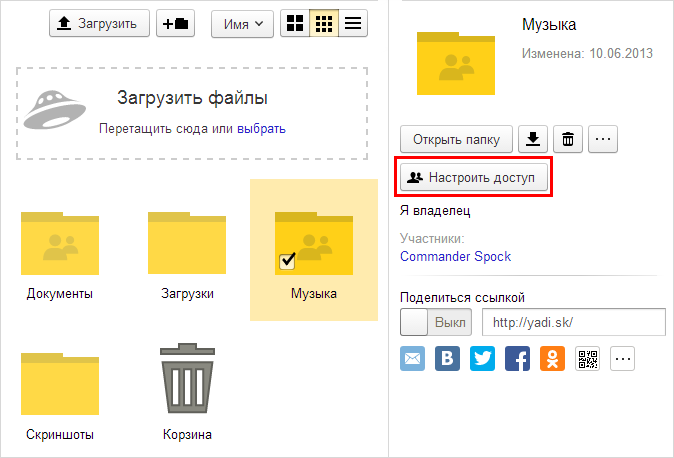 Пересылка информации через Интернет
Пересылка информации через Интернет
Как передать большой файл через Интернет.
Работа с облаком Яндекс Диск
Необходимость в передачи файлов
При необходимости размещения в Интернете файла большого размера, около 4 Гбайт, для того чтобы другой человек, по ссылке мог его скачать, сделать это весьма непросто, несмотря на всю современность облачных технологий и высокоскоростной интернет.
В чем собственно проблема?
Во-первых, большинство сервисов, которые предлагают разместить у себя файлы, ограничиваются максимальным размером одного файла до 2 Гбайт.
Во-вторых, если передавать файл размером более нескольких гигабайт в Интернет, используя при этом асинхронное (ассиметричное) соединение (ADSL-технология подключения к Интернету), то такая передача получается слишком долгой, при том что, скачиваем мы файлы из Интернета быстро.
Например, файл размером 4 Гбайта, при входящей скорости 2 Мбит/сек будет скачиваться приблизительно 4 часа 30 минут, а при желании загрузить его обратно в Интернет, потребуется уже около 20 часов. Разница — ощутимая, не правда ли?
Разница — ощутимая, не правда ли?
Если у вас интернет-канал синхронный (симметричный), то передача файла и его скачивание будет приблизительно одинаковая.
Получается, что передавая файл в Интернет около 12-20 часов, при сбоях у провайдера или на сервере, передача обрывается, и файл приходится загружать заново, или загружаемый файл будет испорченным и тогда, человек, который скачает его себе на компьютер, не сможет с ним ничего сделать. А это уже неприятно вдвойне.
Это две основных проблемы, с которыми, безусловно, вы столкнетесь, если решите загрузить файл (видео, игру или архив аудио) размеров более 4 Гб в Интернет.
Поиск решения проблемы.
Расскажу в двух словах, что я предпринял для того, чтобы сделать загрузку подобных файлов удобной и комфортной.
Первое что пришло на ум, — загрузить этот большой файл на свой сервер. Понимаю, что у большинства, подобного сервера под рукой нет, но скажу сразу, что, даже, имея сервер, закачка из-за ассиметричного интернет-канала приводит только к бОльшим проблемам. Файлы небольшого размера можно загружать без проблем, а вот большого — обязательно нужно следить за целостностью архива. В моем случае, загрузка прошла успешно, но архив оказался битым (нерабочим).
Файлы небольшого размера можно загружать без проблем, а вот большого — обязательно нужно следить за целостностью архива. В моем случае, загрузка прошла успешно, но архив оказался битым (нерабочим).
Поэтому, мысль загрузки большого файла на сервер, была отброшена.
Сегодня, облачные технологии весьма популярны, и поэтому я решил поискать подходящий сервис, который бы предоставлял возможность передавать большой файл через Интернет, размещая его в своем облаке, бесплатно.
Самые популярные сервисы это:
Вот три сервиса, которые на сегодня решают проблему передачи больших файлов через Интернет с любым доступом (синхронный или асинхронный) и размером файла от 5 — 7 Гбайт:
1. Яндекс.Диск
(https://disk.yandex.ru/)
Размер облачного хранилища — 10 Гб.
Устанавливает программу-клиент.
2. Microsoft Skydrive
(https://onedrive.live.com/about/ru-ru/)
Размер облачного хранилища — 7Гб.
Устанавливает программу-клиент.
3. Google Drive
(https://www.google.com/intl/ru/drive/start/index.html/)
Размер облачного хранилища — 5Гб.
Устанавливает программу-клиент.
Как начать пользоваться сервисом Яндекс.Диск.
1. Откройте страницу https://disk.yandex.ru/ и кликните по кнопке Войти.
Вход в Яндекс Диск
2. На следующей странице, если вы уже были ранее зарегистрированы в Яндексе, например, у вас уже есть эл. почта, введите логин и пароль в форму и нажимайте «Войти». Если вы ранее не регистрировались на Яндексе, — нажмите на кнопку «Зарегистрироваться». Регистрация проста, ее описание я опущу. Если нет желания проходить регистрацию, то нажмите на социальную кнопочку, например, Вконтакте (если вы там есть), введите логин и пароль , после чего вы автоматически зарегистрируетесь на Яндекс Диск.
Авторизация в Яндекс Диск
3. После регистрации или ввода логина и пароля, вы перейдете на страницу Яндекс. Диск.
После регистрации или ввода логина и пароля, вы перейдете на страницу Яндекс. Диск.
4. Нажмите на кнопку «Скачать приложение». Эта клиентская программа, с помощью которой вы сможете без проблем передавать файлы большого размера.
Веб-интерфейс Яндекс Диска
5. На следующей странице, выберите ту версию, под какое устройство вы хотите установить программу. В данном случае, это PС.
Выбор платформы для программы-клиента от Яндекс Диск
6. После сохранения приложения, кликните по нему дважды. Начнется процесс установки его на компьютер. Следуйте мастеру установки, в конце нажмите на кнопку Готово.
Загрузка программы-клиента
Установка программы от Яндекс Диск
Процесс установки программы от Яндекс Диск
Завершение установки программы от Яндекс Диск
7.
Знакомство с Яндекс Диск
Знакомство с Яндекс Диск
8. Программа-клиент установлена. Введите логин и пароль в окно Яндекс Диск и нажмите Войти.
Авторизация в Яндекс Диск 9. В системном трее появится значок Яндекс Диск, а на рабочем столе будет создана папка Яндекс Диск.
Значок Яндекс Диск в трее
Яндекс Диск
10. Теперь если кликнуть по папке Яндекс Диск на рабочем столе, то откроется окно с единственным значком Корзина.
Пустая папка Яндекс Диск
11. Теперь остается только поместить нужный файл в эту папку. Автоматически начнется передача файла через Интернет на сервера Яндекса. За процессом передачи можно следить по значку в системном трее.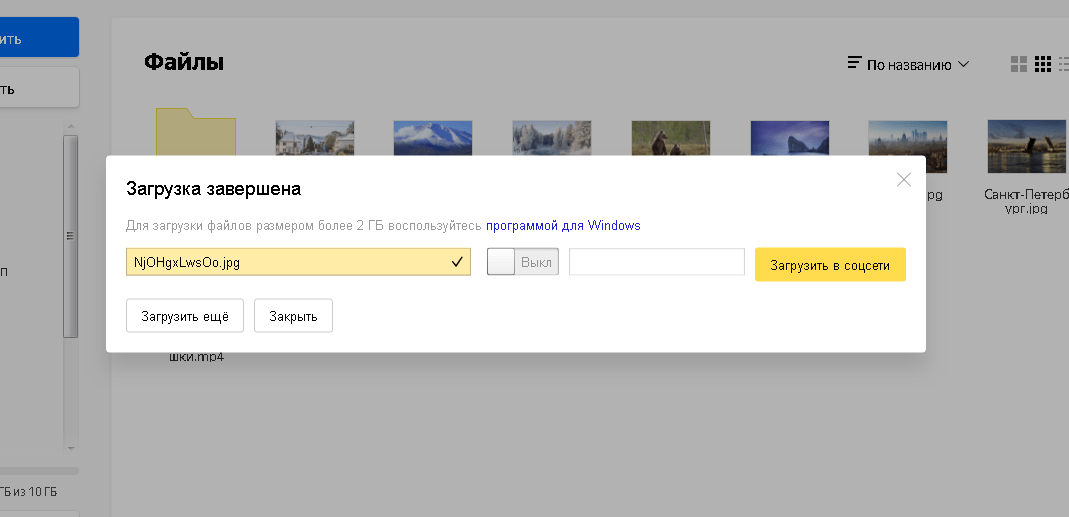
Перенос файла в папку Яндекс Диск
Информация о передачи файла
12. Наведите указатель мыши на значок Яндекс Диска в системном трее и вызовите контекстное меню правой кнопкой мыши, появится список параметров. С их помощью вы можете управлять файлами в облаке Яндекса. Выберите вкладку «Открыть сайт».
Доступ к параметрам Яндекс Диска
13. Вы перейдете на сайт Яндекс Диск, где для управления нашими файлами предлагается веб-интерфейс. В принципе, можно веб-интерфейсом вообще не пользоваться, а использовать только параметры программы-клиента, но для общего ознакомления желательно с ним познакомиться. Более того, веб-интерфейс наглядно отображает статус доступа к файлу, его тип и некоторые другие параметры.
Веб-интерфейс Яндекс Диска
14. Остается получить ссылку на файл и передать ее другому человеку. Теперь тот, кому вы передадите ссылку, сможет скачать этот файл. Можно в веб-интерфейсе воспользоваться социальными кнопками, и ваша ссылка на файл станет доступной в социальных сетях.
Остается получить ссылку на файл и передать ее другому человеку. Теперь тот, кому вы передадите ссылку, сможет скачать этот файл. Можно в веб-интерфейсе воспользоваться социальными кнопками, и ваша ссылка на файл станет доступной в социальных сетях.
Как получить ссылку? Это можно сделать двумя способами:
1. В веб-интерфейсе, кликните по файлу, для которого нужна ссылка, переведите переключатель «Файл личный», в статус «Публичный». В поле «Ссылка на файл» появится ссылка для доступа к этому файлу. Скопируйте ее и передайте другому человеку.
Получение ссылки на файл
2. Чтобы получить ссылку без веб- интерфейса, достаточно зайти в папку Яндекс Диск, выбрать нужный файл и вызвать контекстное меню с помощью правой кнопки мыши. В списке выберите команду «Яндекс Диск: Скопировать публичную ссылку».
Копирование ссылки через программу-клиент от Яндекс Диск
После чего ссылка на файл будет помещена в буфер обмена, о чем будет свидетельствовать сообщение в системном трее.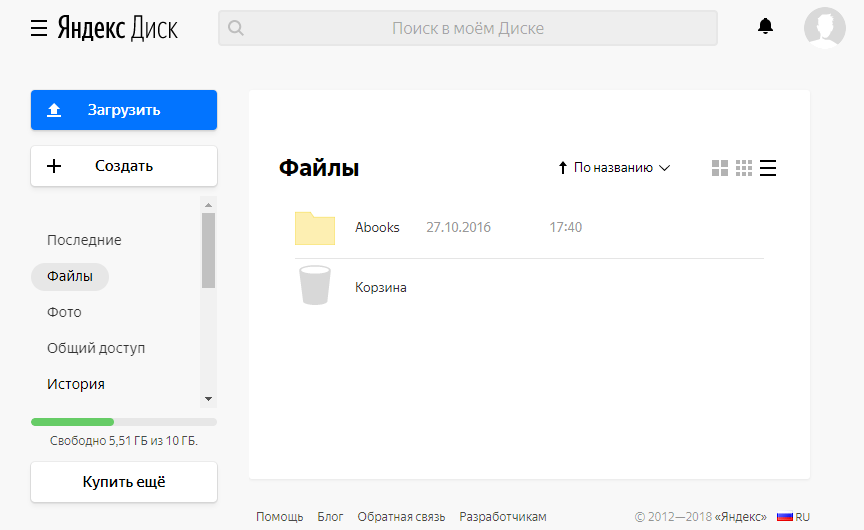
Уведомление о копировании ссылки в буфер обмена
Теперь если открыть браузер и в строку адреса вставить эту ссылку, то откроется страница, где в зависимости от типа файла будет предложена, либо кнопка для скачивания файла, если это видео файл или zip-архив, или кнопка прослушать, если это аудио файл.
Страница доступа к файлу на Яндекс Диск
Заключение
Чем хорош Яндекс Диск, — в нем минимум настроек. Если хотите сделать файл доступным для скачивания – открываете к нему доступ, если нет — закрываете. Если это аудио, его можно прослушать не скачивая, если это архив – можно скачать. Никаких сложных настроек для персонализированного доступа к файлам нет.
Если вам все-таки нужно фильтровать доступ к вашим файлам: закрывать паролем, персонализировать и т.п., то стоит присмотреться к аналогичным сервисам Microsoft Skydrive или Google Drive.
Источник информации: http://vizivik.ru/
Как перемещать файлы между облачными хранилищами?
Перейти к содержимомуЗачем переносить свою учетную запись Cloud Storage на другую?
Облачное хранилище — одна из самых быстро распространенных технологий во всем мире, используемая многими. Основные поставщики облачных хранилищ предлагают различные функции облачных хранилищ для бесплатных и платных пользователей. Поскольку достижения, принятые основными поставщиками облачных хранилищ, привлекают пользователей к переходу с одной облачной службы на другую, это непростая задача.
Традиционный процесс передачи файлов между облачными хранилищами
Необходимо загрузить все файлы и повторно загрузить их в другое облачное хранилище, это очень сложно для пользователей с большими данными и огромным количеством файлов. Облачное хранилище стало важной онлайн-комнатой для документов для каждого, и многие пользователи хранят данные в хорошо организованном порядке, при переходе из одного облака в другое трудно поддерживать ту же структуру файлов и папок и, следовательно, трудно получить доступ к данным. из нового облачного сервиса.
из нового облачного сервиса.
Если вы столкнулись с тем же сценарием и ищете решение для передачи файлов между облачными службами хранения без потери собственной корневой структуры вашей файловой системы. CloudFuze — лучшее решение для ваших требований.
Как перенести файлы из одного облака в другое без потери файловой структуры
CloudFuze предлагает услуги переноса файлов из одного облака в другое с опцией выбора файлов, которая позволяет вам выбирать файлы и папки, которые вы хотите передать. Мало того, что вы можете выбрать нужную папку назначения для передачи всех ваших файлов в другую службу облачного хранения. Таким образом, ваши файлы будут хорошо организованы, как и в предыдущем облачном хранилище.
Эта новая функциональность привносит множество новых вариантов использования платформы CloudFuze:
- Изменили ли вы службы хранения таким образом, что теперь вам необходимо перенести файлы из одной облачной службы хранения в другую?
- У вас есть файлы в нескольких облачных хранилищах, которые вам иногда нужно перемещать, потому что вы работаете с разными проектами или контактами в разных местах?
- Управляете ли вы своими файлами в многооблачной среде хранения и вам нужно перемещать файлы, чтобы не выходить за допустимые пределы хранилища?
- Вам просто надоело проходить через трудный процесс входа в облачную службу, загрузки или отправки файла по электронной почте, входа в другую службу, а затем загрузки файла только для перемещения файлов из одного места в другое?
Независимо от вашего конкретного варианта использования CloudFuze предлагает управление несколькими облачными хранилищами с единой универсальной платформы. CloudFuze предлагает это на всех ваших устройствах за единую ежемесячную плату. И теперь CloudFuze предлагает простую возможность перемещать или переносить файлы из одного облачного хранилища в другое с помощью одного экрана.
CloudFuze предлагает это на всех ваших устройствах за единую ежемесячную плату. И теперь CloudFuze предлагает простую возможность перемещать или переносить файлы из одного облачного хранилища в другое с помощью одного экрана.
Вы можете увидеть шаги этого процесса ниже и/или, если вы еще не являетесь клиентом CloudFuze, вы можете подписаться на бесплатную 30-дневную пробную версию ЗДЕСЬ .
Пошаговые инструкции по перемещению файлов между облаками с помощью CloudFuze
Шаг 1: Войдите в систему и добавьте облака/службы хранения, если вы еще этого не сделали, затем запустите «Перемещение»
После входа в CloudFuze и настройки облаков с помощью Кнопка «Добавить облако», нажмите «Переместить» в левом нижнем углу экрана в веб-приложении.
Шаг 2. Выберите «Source Cloud». Учетная запись облачного хранилища, из которой вы хотите передавать файлы. добавлено в CloudFuze. Слева находится «Исходное облако», где вы можете выбрать службу хранения для перемещения файлов.

Справа находится «Облако назначения», где вы можете выбрать службу хранения для перемещения файлов. (См. рисунок ниже.) Выберите «Исходное облако», из которого вы хотите переместить файлы.
Шаг 3: Выберите файлы или папки — выберите папки и файлы в желаемой структуре
Затем выберите отдельные файлы или папки в «Исходном облаке», которые вы хотите переместить.
Шаг 4: Выберите «Облако назначения» Учетную запись облачного хранилища, в которую вы передаете данные
Наконец, выберите «Облако назначения» и папку, в которую вы хотите переместить этот файл, а затем нажмите Переместить» в правом нижнем углу экрана.
Шаг 5: Проверьте и подтвердите транзакцию
Затем вам будет представлен экран подтверждения с подробной информацией о транзакции, включая файлы, которые необходимо переместить, и службы хранения «Источник» и «Назначение».
Ниже сведений о транзакции вы можете отправлять уведомления о завершении транзакции себе и другим. Вы также можете сохранить исходные файлы в исходной службе хранения. (Если да, то теперь у вас будут копии файлов в обеих службах хранения.)
Вы также можете сохранить исходные файлы в исходной службе хранения. (Если да, то теперь у вас будут копии файлов в обеих службах хранения.)
После проверки правильности транзакции нажмите «Подтвердить перемещение» в правом нижнем углу экрана, чтобы завершить транзакцию.
Вы можете видеть статус транзакций перемещения, запланированных для вашей учетной записи.
Если вы выбрали опцию уведомления, вы получите электронное письмо один раз после завершения перемещения.
Начать миграцию сейчас
CloudFuze поддерживает более 40 облачных сервисов миграции, включая Google Drive, Dropbox, Amazon, Box и т. д.
Search for:
Categories
- Announcements
- Knowledgebase
- News
- Support
Recent Posts
- MSP Pricing for Cloud Data Migrations from CloudFuze
- Transfer Slack to Microsoft Teams With A Детальный подход
- Поэтапный перенос файлов из Dropbox на Google Диск
- Dropbox Vs.
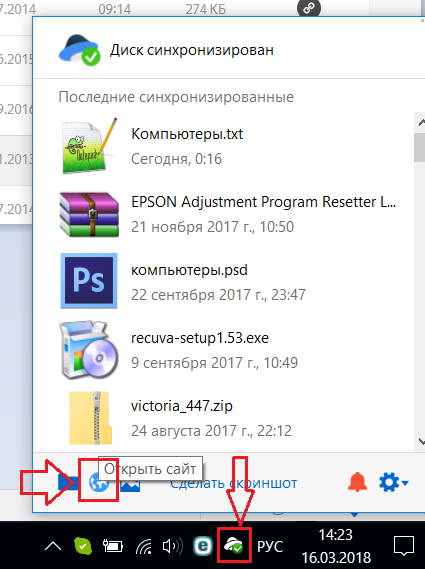 Google Диск: лучшее облачное хранилище в 2023 году
Google Диск: лучшее облачное хранилище в 2023 году - 5 Преимущества перепродажи для MSP при переходе с Box на Office 365
- Box и Office 365: выберите лучшее решение для вашей компании
Файлообменные сайты предназначены для удобной загрузки, хранения и передачи файлов любому человеку по всему миру. Используя загрузчик файлов JavaScript, вы быстро реализуете высокопроизводительную загрузку файлов в своих пользовательских приложениях.
Будь то симпатичные фотографии вашей кошки, отчет о проекте или слайд-презентация, над которой вы только что работали для своего босса, нам всем нужно делиться файлами и хранить их в Интернете. Использование электронной почты как средства передачи больших файлов может отнимать много времени и быть громоздким.
В конце этого руководства вы сможете определить лучший сайт для загрузки файлов для вашего проекта.
Содержание
Filestack предлагает простые и удобные в использовании API-интерфейсы для загрузки файлов, которые позволяют загружать, преобразовывать и доставлять любой файл в ваше приложение. Это одно из ведущих решений для обмена и хранения файлов, которому доверяют миллионы пользователей.
С помощью Filestack вы можете получать загруженный контент из любого места, а также преобразовывать и оптимизировать его до того, как он будет доставлен. Сервис основан на той же технологии загрузки, которую используют интернет-гиганты.
Уровень бесплатного пользования FileStack предлагает 1 ГБ бесплатного пространства для хранения и 500 загрузок. И это позволяет вам связать ваше приложение с множеством сервисов за одну интеграцию.
Функции
- Простой в использовании API загрузки файлов
- Интуитивно понятный и настраиваемый пользовательский интерфейс загрузчика
- Доступны десятки сторонних интеграций
Google Drive — поставщик услуг облачного хранения для поискового гиганта.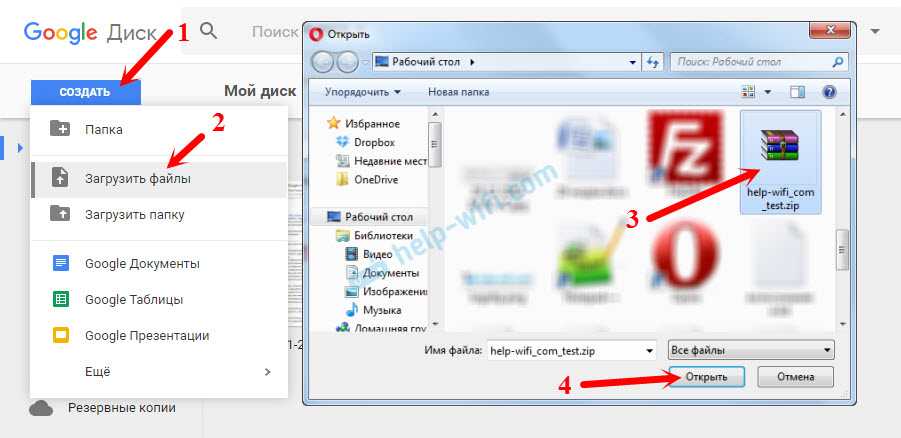 Он позволяет хранить документы, аудио, видео и файлы в Интернете.
Он позволяет хранить документы, аудио, видео и файлы в Интернете.
Google Диск позволяет загружать, хранить, совместно использовать и обмениваться несколькими файлами в любом месте и с любого устройства. Вам нужна только учетная запись Google, чтобы иметь доступ к сервису.
Особенности
- Бесплатное облачное хранилище объемом 15 ГБ
- Доступен с учетной записью Google из любого места и на любом устройстве
- Обеспечивает обмен файлами и беспрепятственную совместную работу
- Интеграция с облачными приложениями G-suite (Docs, Sheets & Slides)
- Доступ к файлам на Google Диске из любого места и с любого устройства
Jumpshare — это универсальная платформа для обмена файлами и совместной работы, которая позволяет делать снимки экрана и записывать свой экран.
Простой в использовании инструмент для обмена файлами позволяет загружать файлы, делиться ими с командами и устанавливать разрешения на обмен файлами.
Его основные функции — запись экрана, скриншоты и создание GIF — делают Jumpshare подходящим для создателей контента. Вы получаете 50 загрузок и ограничение в 2 ГБ на бесплатном уровне.
Характеристики
- Интуитивно понятный интерфейс и простота использования
- 2 ГБ облачного хранилища и ограничение на 50 загрузок на уровне бесплатного пользования
- Скриншоты, запись экрана и возможности создания GIF
- Возможности обмена файлами и совместной работы
Microsoft OneDrive — это служба облачного хранилища, позволяющая безопасно хранить файлы и получать к ним доступ с любого устройства и из любого места.
С помощью OneDrive вы можете загружать свои файлы, синхронизировать, редактировать и делиться ими с коллегами для совместной работы. Вы также наслаждаетесь безопасностью файлов и резервным копированием ваших файлов, если вы когда-нибудь потеряете свое устройство.
Для бесплатного уровня вы получаете 5 ГБ бесплатного хранилища, личную ценность и расширенные функции безопасности.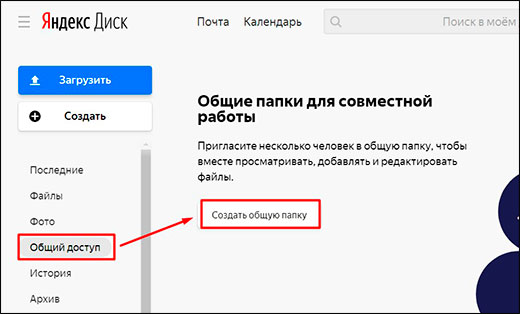 При переходе на любой платный план или покупке Microsoft 365 вы получаете не менее 1 ТБ облачного хранилища.
При переходе на любой платный план или покупке Microsoft 365 вы получаете не менее 1 ТБ облачного хранилища.
Узнайте больше о безопасной загрузке файлов.
Функции
- Удобная загрузка, синхронизация и обмен файлами
- Бесплатное облачное хранилище объемом 5 ГБ
- Расширенная безопасность и защита файлов
Box — это поставщик безопасного облачного хранилища и служба обмена файлами.
Платформа предназначена для предприятий и организаций для безопасного хранения, обмена и редактирования файлов в облаке.
Box обеспечивает безопасное сотрудничество между партнерами по команде в любом месте и на любом устройстве. Он также предлагает дополнительные функции, такие как встроенные электронные подписи, безопасность файлов и автоматизация рабочих процессов.
Облачная платформа используется некоторыми ведущими мировыми организациями, такими как Intuit, Morgan Stanley и ВВС США.
Функции
- Возможность безопасно загружать, совместно использовать и редактировать файлы в Интернете
- Расширенные элементы управления безопасностью файлов для обеспечения конфиденциальности личных файлов
- Автоматизация рабочего процесса для исключения громоздких повторяющихся процессов
- До 10 ГБ бесплатного облачного хранилища
Amazon Drive
Amazon Drive — это безопасное облачное онлайн-хранилище, которое позволяет загружать, упорядочивать и хранить фотографии, видео и файлы. Как клиент Amazon, вы получаете до 5 ГБ бесплатного облачного хранилища, совместно используемого с Amazon Photos.
Как клиент Amazon, вы получаете до 5 ГБ бесплатного облачного хранилища, совместно используемого с Amazon Photos.
Благодаря этому вы можете сохранять, упорядочивать и делиться всеми своими файлами в облаке Amazon. Доступ к этим файлам можно получить в любое время и в любом месте, будь то настольный компьютер, мобильный телефон или планшет.
К сожалению, вы не можете использовать Amazon Drive долго, так как компания публично объявила о планах закрыть облачный сервис до 31 декабря 2023 года.
С более чем 700 миллионами зарегистрированных пользователей Dropbox стал любимым способом хранения, обмена и совместной работы.
Цифровое рабочее пространство и платформа для обмена файлами предлагают централизованное личное хранилище для загрузки файлов, безопасного хранения документов и синхронной работы над проектами.
Это полезно для фрилансеров и предприятий любого размера. Благодаря интуитивно понятному и простому дизайну Dropbox обеспечивает беспроблемную синхронизацию между различными устройствами — настольными, облачными и мобильными.
Вы также можете воспользоваться функциями защиты файлов. Кроме того, на момент написания этой статьи нет бесплатного плана — только 30-дневная бесплатная пробная версия.
Функции
- Безопасный облачный сервис обмена файлами
- Возможность хранить и упорядочивать файлы проекта, содержимое или документы
- Возможности защиты файлов
Hightail обеспечивает безопасную загрузку файлов и обмен ими.
Платформа хранения была построена на концепции под названием Spaces . Думайте о Spaces как о хранилище, которое позволяет вам безопасно загружать большие файлы и делиться ими с другими членами команды для совместной работы.
Hightail также помогает организовать вашу команду, предоставляя инструменты для творческого управления активами, получения отзывов и принятия проектных решений.
Кроме того, вы можете синхронизировать файлы из сторонних служб хранения, таких как Microsoft OneDrive и Dropbox. Бесплатный план Lite предоставляет только 2 ГБ дискового пространства.
Бесплатный план Lite предоставляет только 2 ГБ дискового пространства.
Функции
- Безопасная загрузка файлов в Spaces для удобной совместной работы
- Творчески управляйте решениями, отзывами и проектами в одном месте
- Свободное место на диске 2 ГБ
Mediafire — это служба облачного хранения, которая предлагает простой способ загрузки и доступа к файлам из любого места и обмена ими с кем угодно.
Будь то фотографии, видео, аудио или документы, MediaFire упрощает загрузку, хранение, организацию и совместное использование файлов, упрощая рабочий процесс.
Загруженными файлами и папками можно поделиться по электронной почте, по специальной ссылке или в социальной сети. И их можно скачивать неограниченное количество раз.
Mediafire предлагает до 10 ГБ дискового пространства бесплатно. Вы можете увеличить этот лимит хранилища до 50 ГБ, выполнив различные задания.
Особенности
- До 50 ГБ бесплатного облачного хранилища
- Обмен файлами по электронной почте, ссылке или в социальной сети
- Неограниченные загрузки и пропускная способность
ShareFile от Citrix предлагает общий доступ к файлам, хранение и безопасность, предназначенные для корпоративных компаний.
Универсальная платформа обеспечивает безопасный способ обмена контентом и совместной работы с членами команды или клиентами из любого места и с любого устройства. Вы можете использовать шифрование на уровне банка для своих файлов, электронных писем и вложений, чтобы безопасно делиться ими на любом устройстве.
Citrix также предлагает решения для электронных подписей и автоматизации рабочих процессов. Вы можете бесплатно попробовать файлообменник в течение 30 дней.
Особенности
- Защищенный файлообменный сайт для корпоративных компаний
- Дополнительные решения для электронной подписи и автоматизации документооборота
- 30-дневная бесплатная пробная версия
Zippyshare — это бесплатный сайт для обмена файлами без ограничений на загрузку или скачивание файлов.
Услуга на 100% бесплатна и предлагает неограниченное дисковое пространство с размером файла до 500 МБ. И вам не нужно регистрировать учетную запись, чтобы использовать сервис.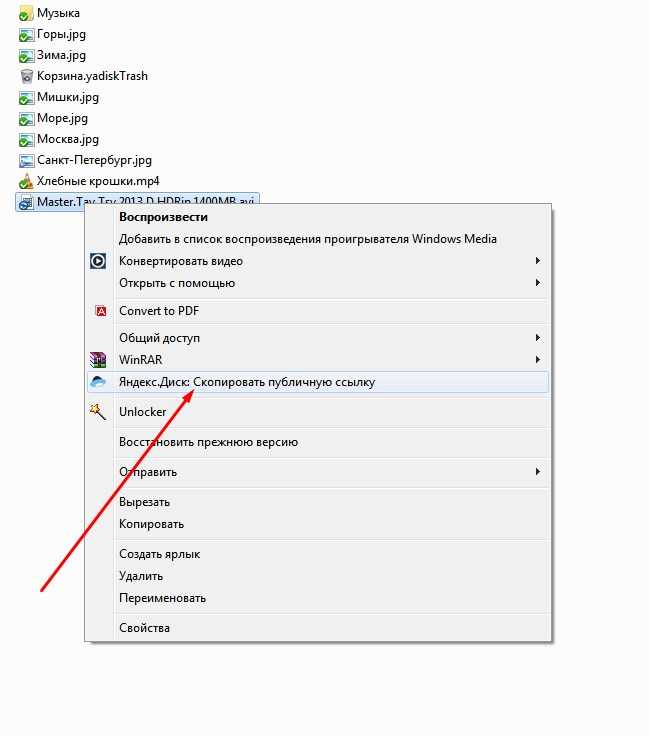
Функции
- Бесплатная служба загрузки и обмена файлами
- Неограниченное хранилище и ограничение на загрузку
- Регистрация не требуется
DropSend — это веб-сайт для обмена файлами, который позволяет распространять большие файлы и управлять хранилищем прямо с мобильного устройства.
Вы можете загружать файлы (размером до 8 ГБ) на его серверы и отправлять ссылку для скачивания получателю по электронной почте.
Более 4 миллионов пользователей используют эту службу для защиты передачи больших файлов. Вам не нужно загружать какое-либо громоздкое программное обеспечение на свой компьютер, так как вы можете легко управлять всеми своими файлами онлайн.
Кроме того, мобильное приложение DropSend доступно на устройствах iOS или Android. И вы получаете 25 ГБ файлового хранилища на бесплатную пробную версию.
Функции
- Безопасная загрузка и передача больших файлов (до 8 ГБ)
- Используйте на любом устройстве (Mac, ПК, iOS или Android)
Internxt Drive — это бесплатный веб-сайт для обмена файлами, обеспечивающий лучшую в своем классе безопасность и конфиденциальность.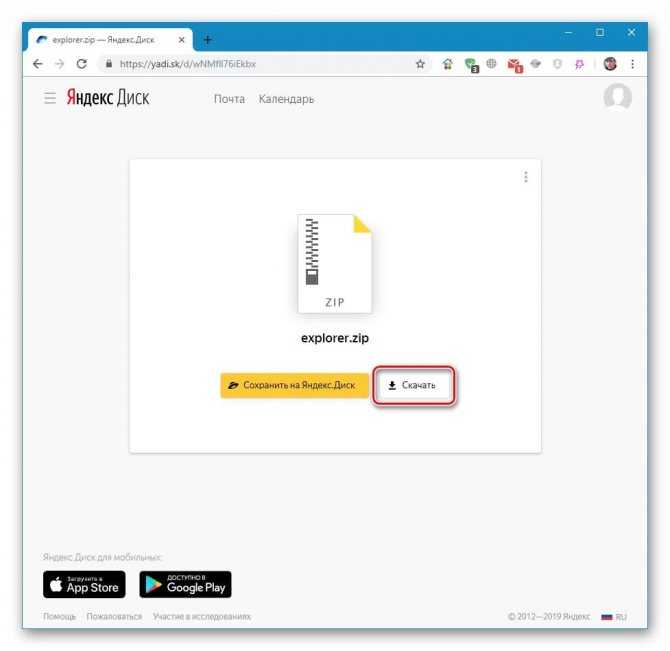
Служба позволяет более безопасно загружать, хранить и обмениваться всеми вашими файлами и фотографиями.
Файлы, загруженные на Internxt Drive, доступны на всех ваших устройствах и могут быть доступны с вашего компьютера, смартфона, планшета или любого устройства с подключением к Интернету.
Как новый пользователь вы получаете до 10 ГБ дискового пространства бесплатно.
Особенности
- Безопасное хранилище для ваших файлов, ориентированное на конфиденциальность
- До 10 ГБ свободного места на диске
- Файлы доступны с любого устройства в любом месте
Sync — это служба загрузки файлов и облачного хранилища, которая помогает вам обмениваться файлами и безопасно сотрудничать с кем угодно.
Служба помогает вам профессионально отправлять и получать файлы, работая эффективнее. Файлы, загруженные в Sync, доступны из любого места и в любое время.
Sync использует расширенные функции защиты конфиденциальности и безопасности, а также обеспечивает постоянное резервное копирование ваших документов в режиме реального времени.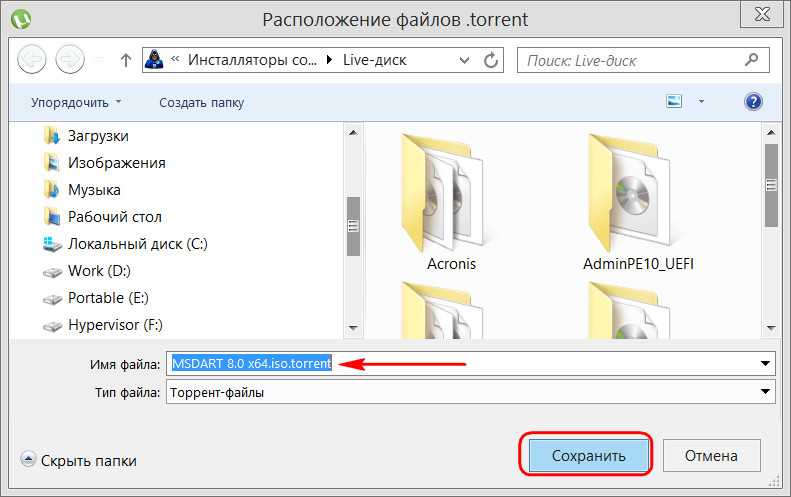 А новые пользователи получают 5 ГБ дискового пространства бесплатно.
А новые пользователи получают 5 ГБ дискового пространства бесплатно.
Функции
- Служба безопасной загрузки и хранения файлов
- До 5 ГБ свободного места на диске
- Функция расширенной безопасности и защиты конфиденциальности
Icedrive — это служба облачного хранения нового поколения, которая позволяет загружать файлы, управлять ими и получать к ним доступ.
Доступ к хранилищу можно получить через собственные приложения облачного хранилища для различных платформ: ПК, Интернета и мобильных устройств.
Для новых учетных записей вы получаете до 10 ГБ бесплатного хранилища.
Особенности
- Безопасное облачное хранилище для хранения, демонстрации и управления файлами
- Свободное место на диске 10 ГБ
MEGA — это безопасное облачное хранилище, позволяющее загружать файлы, хранить их и делиться ими с другими.
Служба онлайн-хранилища бесплатна для использования и предлагает сквозное шифрование ваших файлов с ключами, контролируемыми вами.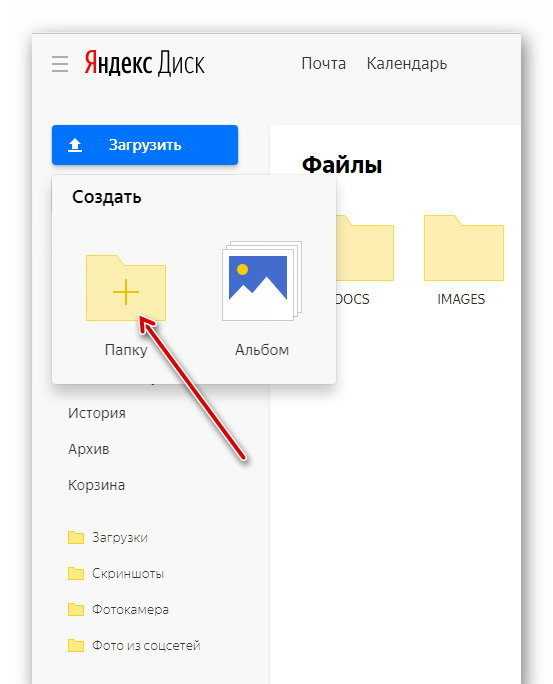
При создании учетной записи MEGA вы получаете до 20 ГБ бесплатного места для хранения. И вы можете использовать сервис из любого места на всех основных устройствах и платформах с подключением к Интернету.
Функции
- Безопасное облачное хранилище для загрузки и обмена файлами
- До 20 ГБ свободного места на диске
- Доступ к файлам возможен с любого устройства
pCloud — это простое облачное хранилище для ваших документов, музыки, видео и фотографий. Он позволяет загружать файлы, хранить их или даже делиться ими с друзьями или коллегами.
pCloud использует высокий уровень шифрования для обеспечения безопасности и конфиденциальности файлов. И вы можете получить доступ к своим файлам на всех устройствах: в Интернете, на ПК или на мобильном телефоне.
Более 16 миллионов человек используют pCloud для своих нужд в облачном хранилище, и при загрузке приложения у вас может быть до 10 ГБ свободного места для хранения.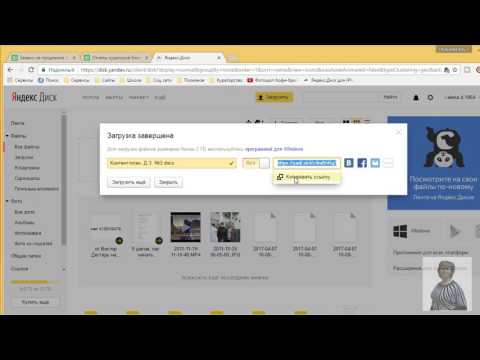
Особенности
- Безопасное и зашифрованное облачное хранилище
- Свободное место на диске 10 ГБ
IDrive — это служба хранения файлов и резервного копирования данных, доступная для пользователей Windows, Linux, iOS, Android и Mac.
Платформа позволяет загружать или скачивать файлы размером до 2 ГБ. Для новых учетных записей вы бесплатно получаете до 10 ГБ дискового пространства.
Функции
- Служба безопасного хранения файлов и резервного копирования
- До 10 ГБ свободного места на диске
iCloud — это собственная облачная служба хранения данных Apple, где вы можете загружать свои файлы в облако и автоматически синхронизировать их со всеми своими устройствами.
Служба встроена в каждое устройство Apple. Он позволяет хранить и получать доступ к вашим фотографиям, видео, документам, заметкам и многому другому из любого места.
Имея Apple ID, у вас есть доступ к iCloud. Для начала вы получаете 5 ГБ бесплатного хранилища iCloud и можете добавить больше, заплатив.
Особенности
- Надежное хранилище для файлов любого типа
- Доступ к вашему файлу в любом месте, с любого устройства
- До 5 ГБ свободного места на диске
Яндекс Диск предлагает надежное хранилище файлов для ваших фотографий и документов. Он также служит редактором скриншотов и документов.
Вы можете поделиться своими файлами с другими через короткую ссылку, когда вы загружаете их на облачный сервер. Получатели могут просматривать, скачивать или сохранять файлы в свой аккаунт на Яндекс Диске.
Яндекс Диск доступен на Windows и macOS. И он доступен в двух планах подписки.
Функции
- Безопасное хранилище файлов для фотографий и документов
- Доступно в Windows и macOS
Smash предлагает простой способ загрузки и передачи больших файлов другим пользователям в несколько кликов. Это быстро, безопасно и не имеет ограничений на размер файла.
Smash использует передовые технологии безопасности и шифрования для защиты ваших личных данных и файлов.
Сервис предлагает неограниченную загрузку файлов даже на абсолютно бесплатном уровне Smash Free. И у вас есть доступ к 2 ГБ дискового пространства.
Доступно на всех мобильных устройствах.
Функции
- Простое решение для загрузки и передачи файлов
- До 2 ГБ дискового пространства
Koofr — один из лучших бесплатных сайтов для обмена файлами и облачных хранилищ для загрузки файлов и доступа к ним в одном месте.
С помощью Koofr вы можете редактировать свои файлы онлайн и удаленно сотрудничать со своими коллегами. Его можно подключить к учетным записям Dropbox, Amazon, Google Drive и OneDrive.
Koofr без проблем работает на всех устройствах и платформах: в Интернете, на компьютерах с Windows, Mac, Linux, iOS и Android.
Функции
- Безопасное решение для хранения файлов для управления файлами в Интернете
- До 10 ГБ свободного места на диске
- Доступ к вашим файлам на любом устройстве и в любом месте
MiMedia — это облачная служба резервного копирования ваших мультимедиа — фотографий, видео, музыки и документов. Вы можете загружать свои файлы онлайн, упорядочивать их, создавать коллекции и управлять ими в одном централизованном месте.
Вы можете загружать свои файлы онлайн, упорядочивать их, создавать коллекции и управлять ими в одном централизованном месте.
MiMedia позволяет вам получать доступ к своим файлам в любое время, в любом месте и на любом устройстве. Для начала вы получите 10 ГБ бесплатного дискового пространства.
Особенности
- Облачное хранилище и решение для резервного копирования мультимедийных файлов
- До 10 ГБ свободного места на диске
Imgur позволяет находить и обмениваться файлами для развлечения. На платформе сообщества вы можете делиться забавными, информативными, вдохновляющими изображениями, мемами, GIF-файлами и т. д.
Любой человек из любой точки мира может использовать Imgur и делиться интересными вещами с другими.
Функции
- Бесплатная платформа для обмена и поиска развлекательного контента в Интернете
- Доступен для всех во всем мире
Surge Send был разработан, чтобы помочь вам легко и безопасно передавать файлы. Платформа обеспечивает быструю и безопасную передачу файлов даже при различной скорости интернета.
Платформа обеспечивает быструю и безопасную передачу файлов даже при различной скорости интернета.
Платформа позволяет приостанавливать/возобновлять загрузку, шифрует ваш конфиденциальный файл и отправляет оповещения, когда получатели получают и загружают файлы.
SurgeSend также предлагает высокий уровень конфиденциальности и шифрования. И вы можете передавать 50 ГБ на файл и бесплатно использовать 5 ГБ дискового пространства.
Функции
- Бесшовная зашифрованная передача и совместное использование файлов
- Свободное место на диске 5 ГБ + ограничение на передачу файлов 50 ГБ
Send Anywhere предлагает простой способ обмена файлами любого типа и размера между вашими устройствами.
Бесплатный сайт обмена файлами позволяет загружать файлы и делиться ими с несколькими людьми по ссылке. Send Anywhere доступен на всех платформах: в Интернете, на мобильных устройствах и на рабочем столе.
Функции
- Служба безопасной загрузки и передачи файлов
- Доступно на всех веб-платформах
Terashare — это приложение для загрузки и передачи файлов, которое позволяет мгновенно распространять файлы любого размера.
Инструмент подключает ваш компьютер напрямую к получателю. Поэтому, как только вы загружаете файл, он генерирует секретную ссылку, которой вы можете поделиться с получателем. Никакого громоздкого программного обеспечения или плагинов не требуется.
Terashare не имеет ограничения на размер файла при загрузке. Кроме того, загрузка и скачивание файлов совершенно бесплатны.
Функции
- Быстрая и безопасная загрузка и передача файлов
- Размер файла не ограничен
Binfer — это пакет программного обеспечения для удовлетворения ваших потребностей в обмене файлами. Он обеспечивает протокол прямой передачи для безопасной отправки и получения больших файлов любого размера и типа в два раза быстрее.
Облачная платформа также позволяет синхронизировать файлы и папки, где бы вы ни находились, и на любом количестве устройств.
Binfer использует шифрование данных на уровне банка и защиту паролем для обеспечения безопасности ваших конфиденциальных файлов при передаче.
Функции
- Безопасный обмен файлами и передача
- Шифрование данных на уровне банка для защиты конфиденциальных файлов
SendGB — это бесплатный инструмент для загрузки и передачи файлов, который позволяет безопасно отправлять большие файлы.
Для использования сервиса регистрация не требуется. Вы можете бесплатно быстро обмениваться файлами размером до 5 ГБ.
Все передаваемые файлы зашифрованы в целях безопасности, и вы также можете добавить защиту паролем, чтобы обеспечить безопасность конфиденциальных файлов.
Возможности
- Безопасная загрузка и передача больших файлов бесплатно
- Регистрация не требуется
WeSendit — это бесплатное решение для передачи файлов, которое позволяет отправлять файлы размером до 5 ГБ 15 получателям одновременно.
Инструмент также предлагает управление цифровыми файлами и защиту паролем для конфиденциальных файлов. При обновлении до премиум-аккаунта WeSendit вы можете передавать до 50 ГБ до 100 получателям.
